Yoast SEO Plugin 101 – ติดตั้ง ตั้งค่า และกำหนดค่า Yoast ใน WordPress
เผยแพร่แล้ว: 2023-02-20SEO เป็นหัวใจสำคัญของการทำเว็บไซต์ให้ประสบความสำเร็จสำหรับแบรนด์หรือธุรกิจของคุณ คงไม่มีวิธีใดที่ดีกว่านี้ในการทำให้ปริมาณการเข้าชมเว็บที่ตรงเป้าหมายสูงหลั่งไหลมายังไซต์ของคุณอย่างสม่ำเสมอ และ Yoast SEO เป็นปลั๊กอินที่ดีที่สุดในการนำประโยชน์สูงสุดจากเว็บไซต์ WordPress ของคุณ
ใช้งานง่ายและทำงานได้อย่างราบรื่น แต่การติดตั้งและกำหนดค่าปลั๊กอินนี้อาจเป็นเรื่องที่น่ากังวล โดยเฉพาะอย่างยิ่งสำหรับผู้เริ่มต้น แต่ไม่ต้องกังวล!
ในฐานะผู้เชี่ยวชาญ WordPress เราทราบดีว่า Yoast SEO ทำงานอย่างไรและความยากลำบากในการติดตั้ง
มาดูคำแนะนำทีละขั้นตอนสำหรับการติดตั้งและกำหนดค่าปลั๊กอิน Yoast SEO
นี่คือสิ่งที่คุณจะได้เรียนรู้ในคู่มือนี้
สารบัญ
- วิธีติดตั้งปลั๊กอิน Yoast SEO ใน WordPress
- วิธีตั้งค่าปลั๊กอิน Yoast SEO ใน WordPress
- ขั้นตอนที่ 1: หากคุณใช้ปลั๊กอิน SEO อื่นอยู่แล้วก่อนที่จะติดตั้งปลั๊กอิน Yoast SEO
- ขั้นตอนที่ 2: ตอนนี้มาตั้งค่าใหม่ทั้งหมด
- วิธีกำหนดค่าปลั๊กอิน Yoast SEO ใน WordPress
- เริ่มต้นด้วย Configuration Wizard สำหรับการตั้งค่าใหม่ทั้งหมดทีละขั้นตอน
แต่ก่อนที่คุณจะเริ่มต้น โปรดตรวจสอบว่าคุณใช้ wordpress.org (แผนธุรกิจ) เนื่องจากมีข้อจำกัดบางประการในขณะที่ใช้ wordpress.com
เรามาเริ่มกันที่วิธีการติดตั้ง Yoast SEO Plugin
A. วิธีติดตั้งปลั๊กอิน Yoast SEO ใน WordPress
1. เข้าสู่บัญชีผู้ดูแลระบบ WordPress ของคุณ
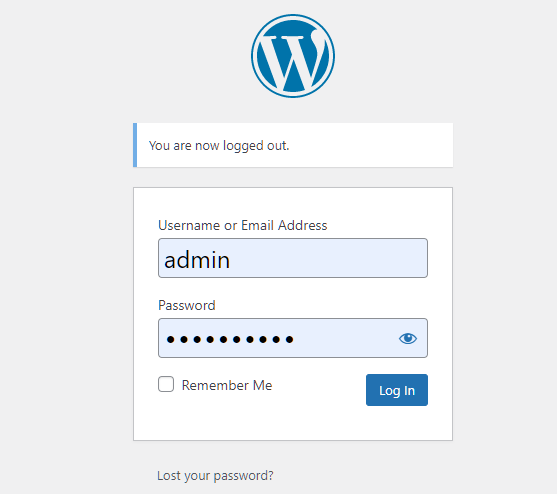
2. คลิกที่ปลั๊กอินจากแถบเมนูด้านซ้าย
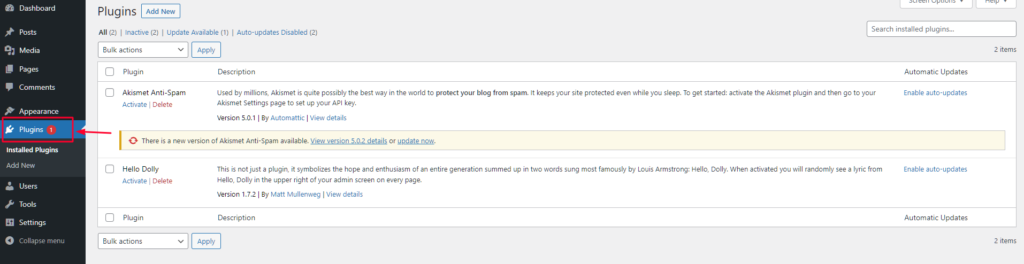
3. เลือกเพิ่มใหม่จากรายการแบบเลื่อนลงหรือเหนือรายการปลั๊กอิน
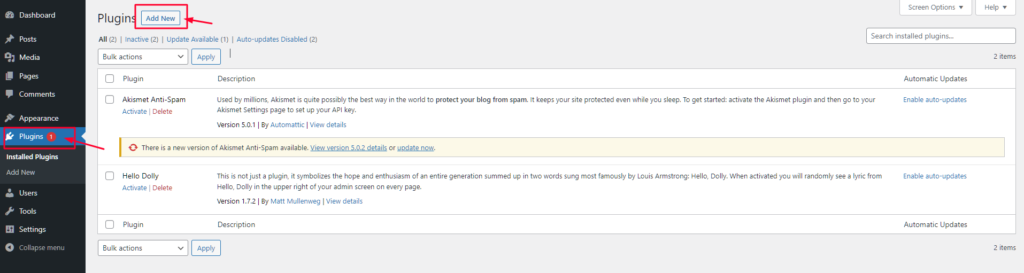
4. ในแถบค้นหา ค้นหาปลั๊กอิน Yoast SEO
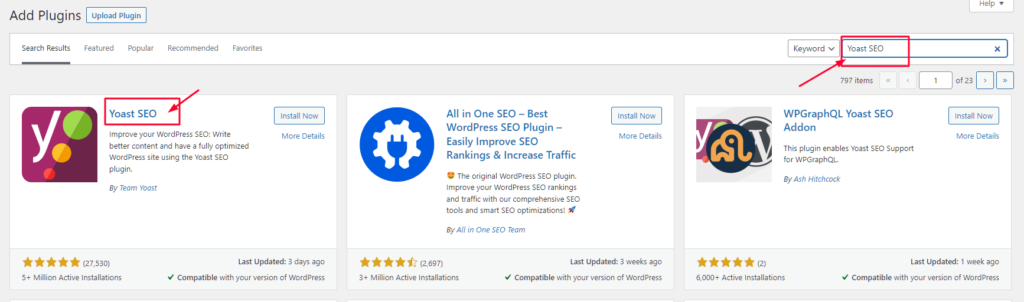
5. คลิกปุ่มติดตั้งทันที
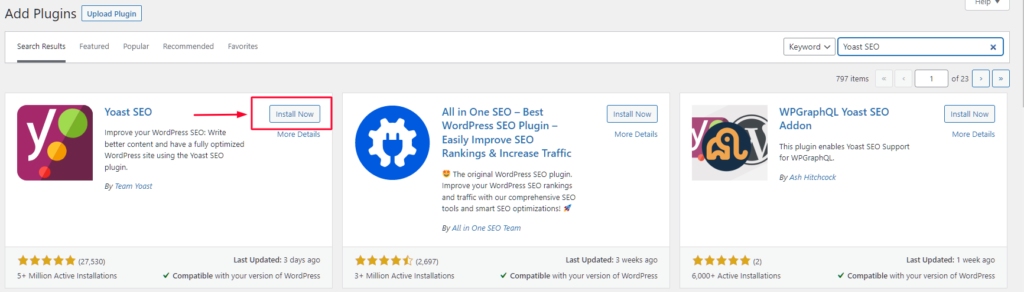
6. คลิกปุ่มเปิดใช้งานเมื่อติดตั้งปลั๊กอิน Yoast SEO แล้ว
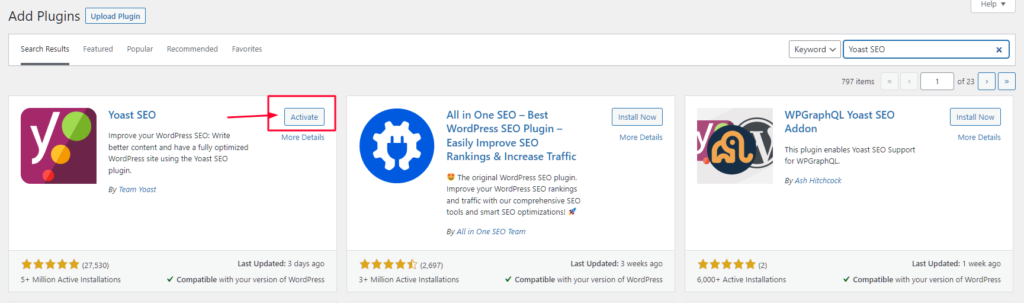
เมื่อคุณได้ทำตามขั้นตอนเหล่านี้แล้ว คุณก็พร้อมที่จะไป
ยินดีด้วย Yoast SEO ได้รับการติดตั้งบนเว็บไซต์ WordPress ของคุณแล้ว
วิธีตรวจสอบว่าติดตั้งปลั๊กอิน Yoast SEO สำเร็จหรือไม่:
- ไปที่แดชบอร์ด WordPress
- ตรวจสอบ Yoast SEO ในแถบด้านซ้ายใต้ “SEO”
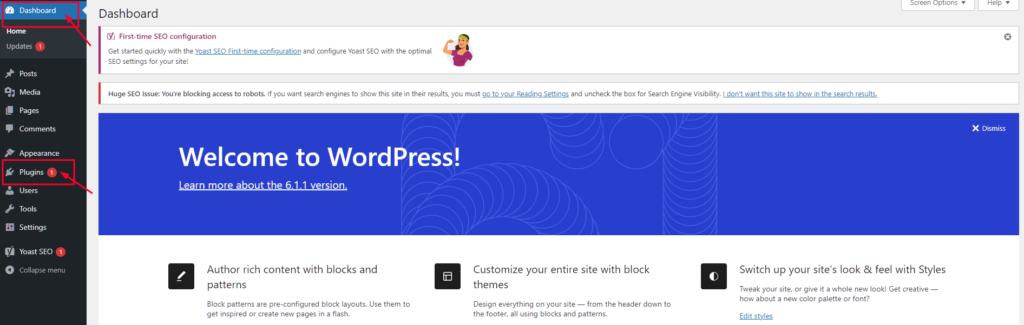
ตอนนี้เรามาเรียนรู้การตั้งค่า Yoast SEO ด้วยสองวิธีที่อธิบายโดยละเอียด
B. วิธีตั้งค่าปลั๊กอิน Yoast SEO ใน WordPress
การตั้งค่าที่เลือกคือการตั้งค่าที่เราปฏิบัติตามในขณะที่ใช้ SEO สำหรับลูกค้าของเรา ไม่เป็นไรหากกระบวนการของคุณอาจแตกต่างจากผู้เชี่ยวชาญคนอื่นๆ
แต่ในฐานะผู้เริ่มต้น เราแนะนำให้คุณปฏิบัติตามแต่ละขั้นตอนอย่างระมัดระวัง
ใน WordPress มีสองวิธีในการตั้งค่า Yoast SEO
ขั้นตอนที่ 1 : หากคุณใช้ปลั๊กอิน SEO อื่นอยู่แล้วก่อนที่จะติดตั้ง Yoast ให้ทำดังนี้
1. คลิกที่ SEO
2. คลิกที่เครื่องมือจากแถบเมนูด้านขวา
3. คลิกที่นำเข้าและส่งออก
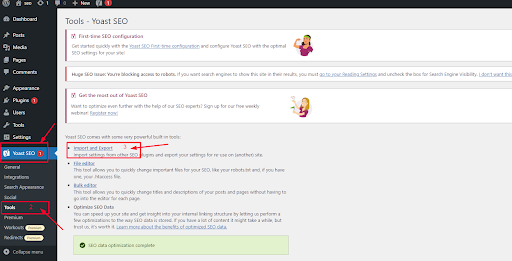
4. คุณจะเห็นรายการช่องทำเครื่องหมาย "นำเข้าจาก" (All-In-One SEO, Wpseo และ Woo SEO Frameworks)
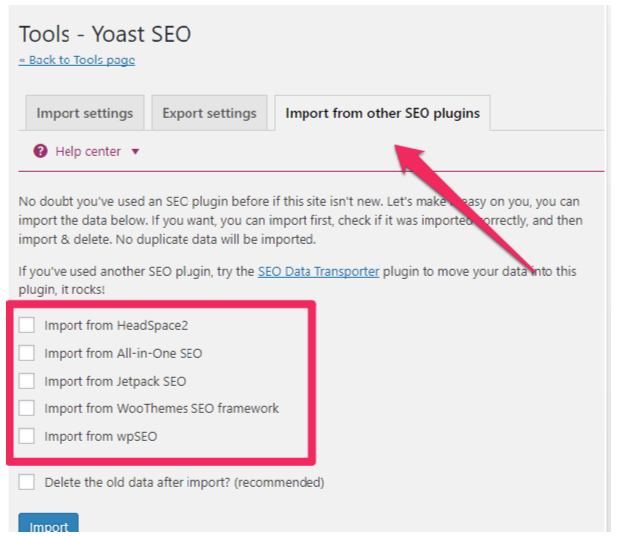
5. เลือกปลั๊กอินที่จะนำเข้าในการตั้งค่าปัจจุบันสำหรับปลั๊กอิน SEO
6. ทำเครื่องหมายที่ช่องเครื่องมือ SEO ที่คุณใช้
7. คลิกที่นำเข้า
Yoast จะนำเข้าการตั้งค่าทั้งหมดของคุณโดยอัตโนมัติ ซึ่งรวมถึงการตั้งค่าแผนผังเว็บไซต์ XML หรือเทมเพลตชื่อเริ่มต้น
หมายเหตุ: ฟังก์ชันนำเข้านี้มีให้สำหรับผู้ใช้ Yoast แบบชำระเงินเท่านั้นดังนั้น หากคุณไม่เห็นตัวเลือกนี้ อาจถึงเวลาอัปเกรดแล้ว
แม้ว่าคุณจะนำเข้าการตั้งค่าทั้งหมดจากปลั๊กอินอื่น เราขอแนะนำให้ทำตามการตั้งค่าทั้งหมดด้านล่างเพื่อรับประโยชน์สูงสุดจาก Yoast
ถ้าไม่ ให้ข้ามขั้นตอนนี้และเริ่มการตั้งค่าใหม่
ขั้นตอนที่ 2: ตอนนี้มาตั้งค่าใหม่ทั้งหมดในการตั้งค่าทั่วไป:
1. คลิกที่ไอคอน Yoast SEO เพื่อนำคุณไปที่แดชบอร์ดของหน้าการตั้งค่า
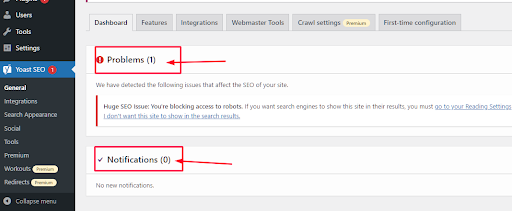
ที่นี่ คุณจะเห็นปัญหา SEO พร้อมการแจ้งเตือน ในตอนต้นของหน้า คุณจะสังเกตเห็นวิซาร์ดของการกำหนดค่า SEO ครั้งแรก แต่ตอนนี้ไม่ต้องสนใจตัวช่วยสร้างนี้ เราจะแนะนำคุณทีละขั้นตอนผ่านแต่ละจุด
2. คลิกที่แท็บ 'ทั่วไป' จากการนำทาง
3. คลิกที่แท็บคุณสมบัติ
Yoast SEO มีคุณสมบัติมากมายที่คุณสามารถเปิด/ปิดได้อย่างง่ายดาย แต่คุณสมบัติบางอย่างมีให้ในรุ่นพรีเมียมเท่านั้น
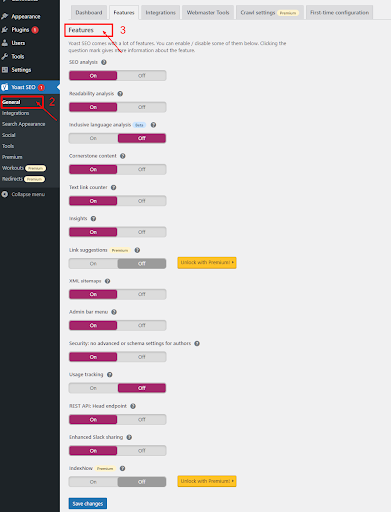
- การวิเคราะห์ SEO – ระบุคะแนน SEO และการวิเคราะห์สำหรับเนื้อหาของคุณ
- การวิเคราะห์ความสามารถในการอ่าน – ระบุการวิเคราะห์ความสามารถในการอ่านและคะแนนสำหรับเนื้อหาของคุณ
- เนื้อหาหลักสำคัญ – หนึ่งในหลักที่สำคัญที่สุดสำหรับบทความ เนื้อหานี้ช่วยให้คุณกรองและทำเครื่องหมายเนื้อหาหลักสำคัญได้
- ตัวนับลิงก์ข้อความ – ระบุจำนวนลิงก์ที่เชื่อมโยงกันของลิงก์ข้อความภายในในบทความ
- ข้อมูลเชิงลึก – ระบุคำที่คุณใช้บ่อยที่สุดซึ่งตรงกับคำหลักที่ใช้ในเนื้อหาของคุณ
- แผนผังไซต์ XML – ช่วยสร้างแผนผังไซต์ XML สำหรับเว็บไซต์ของคุณ
- เมนูแถบผู้ดูแลระบบ – มีลิงก์ไปยังเครื่องมือของบุคคลที่สามสำหรับวิเคราะห์เพจและช่วยในการดูการแจ้งเตือนใหม่
- ความปลอดภัย – ช่วยซ่อนการตั้งค่าขั้นสูงจากผู้เขียนเพื่อเปลี่ยนข้อมูลเมตาของสคีมาสำหรับโพสต์
- การติดตามการใช้งาน – อนุญาตให้ปลั๊กอินติดตามข้อมูลการใช้งานบางส่วนและทำให้เป็นปัจจุบันอยู่เสมอ
- REST API: Head endpoint – อนุญาตให้คุณดึงข้อมูล SEO สำหรับโพสต์หรือหน้า WordPress เฉพาะ คุณสามารถปิดได้หากคุณไม่ได้สร้างไซต์ WordPress ที่ไม่มีส่วนหัว
- การแชร์ Slack ที่ได้รับการปรับปรุง – เพิ่มชื่อผู้เขียนและเวลาอ่านโดยประมาณให้กับตัวอย่างข้อมูลของบทความเมื่อแชร์บน Slack
ตรวจสอบให้แน่ใจว่าคุณคลิกที่ปุ่มบันทึกการเปลี่ยนแปลงเพื่อจัดเก็บการตั้งค่าของคุณ
4. คลิกที่แท็บการผสานรวม
หากคุณต้องการผสานรวมกับ SEMRush หรือ Wincher ที่แนะนำหรือการผสานรวมอื่นๆ
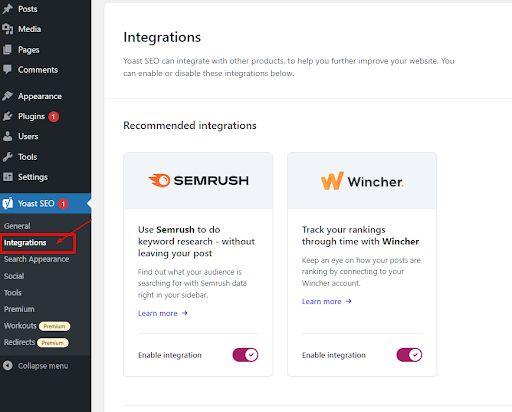
5. คลิกที่เครื่องมือของผู้ดูแลเว็บเพื่อยืนยันด้วยเครื่องมือของผู้ดูแลเว็บที่แตกต่างกัน
เพิ่มเมตาแท็กการยืนยันในช่องจากเครื่องมือของผู้ดูแลเว็บ (Bing, Google, Yandex และ Baidu) ใส่รหัสเมตาแท็กเดียวกันในหน้าแรก (คำแนะนำที่กล่าวถึงในเครื่องมือเฉพาะ) เพื่อทำการยืนยันให้เสร็จสมบูรณ์ หากไซต์ของคุณได้รับการยืนยันแล้ว ให้ข้ามขั้นตอนนี้ไป
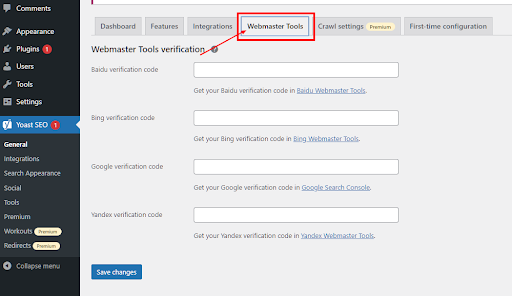
6. คลิกที่ลักษณะการค้นหาจากการนำทาง
ลักษณะที่ปรากฏของการค้นหาช่วยให้คุณควบคุมลักษณะที่เว็บไซต์ของคุณปรากฏในผลการค้นหา การเพิ่มข้อมูลนี้จะเป็นประโยชน์ต่อคุณในการ์ดกราฟความรู้ของ Google
มีหลายตัวเลือก มาผ่านมันไปทีละคน
1. ทั่วไป
- ตัวคั่นชื่อเรื่อง – เลือกสัญลักษณ์เพื่อใช้เป็นตัวคั่นระหว่างชื่อเรื่องและชื่อไซต์ สัญลักษณ์เหล่านี้จะปรากฏในผลการค้นหาของ Google
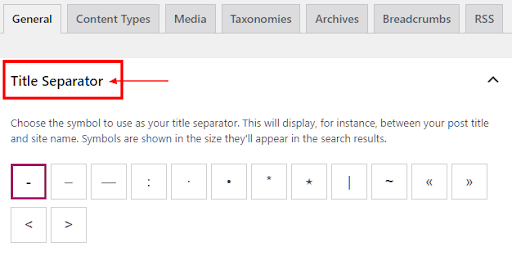
- หน้าแรก – หน้าหลักของเว็บไซต์ทั้งหมดคือหน้าแรกที่แสดงในผลการค้นหาเมื่อมีคนค้นหาชื่อแบรนด์ของคุณ
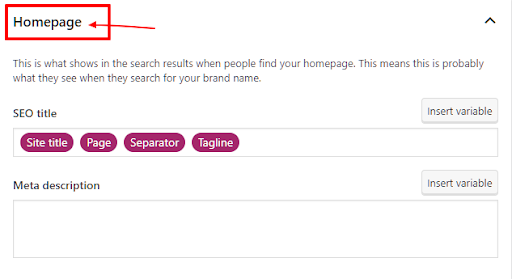
- การตั้งค่าโซเชียล – การเพิ่มรูปภาพ ชื่อ และคำอธิบายโซเชียลมีประโยชน์ต่อเราในขณะที่แชร์ลิงก์โฮมเพจบนแพลตฟอร์มโซเชียล
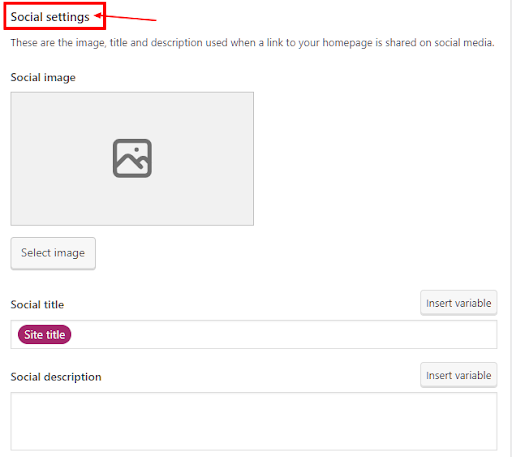
- กราฟความรู้และสคีมา
เพิ่มชื่อเว็บไซต์และชื่อเว็บไซต์อื่น ซึ่งจะแสดงในผลการค้นหา

เลือกว่าคุณเป็นองค์กรหรือบุคคลธรรมดา ข้อมูลนี้จะแสดงเป็นข้อมูลเมตาในกราฟความรู้ของ Google
เพิ่มชื่อบริษัทและโลโก้เพื่อปรับปรุงข้อมูลที่มีโครงสร้างของเว็บไซต์ของคุณ 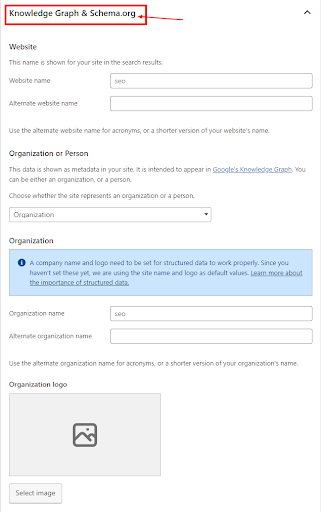
2. ประเภทเนื้อหา
- คุณสามารถตั้งชื่อ SEO และคำอธิบายเมตาสำหรับแต่ละโพสต์หรือเพจที่คุณสร้างขึ้นในอนาคต
- คุณสามารถตั้งค่าเทมเพลตเริ่มต้นที่คุณสามารถใช้เพื่อสร้างคำอธิบายแบบไดนามิกจากสองสามบรรทัดแรกของบทความ/เพจของคุณ หากคุณลืมเพิ่มด้วยตนเอง
- มีตัวเลือกในการตั้งค่าลักษณะการค้นหาว่าจะแสดงหรือไม่สำหรับเนื้อหาแต่ละประเภทที่ปรากฏในผลการค้นหา
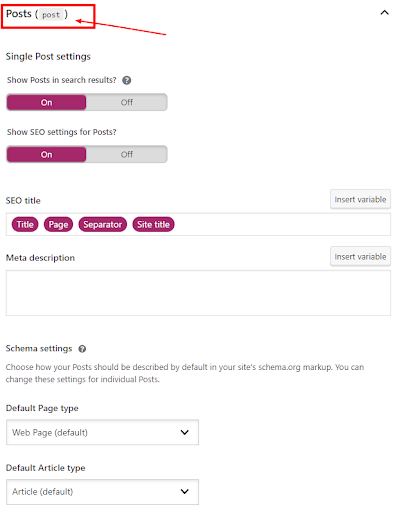
3. สื่อ
สื่อคือ URL ไฟล์แนบ (หน้าเอกสารแนบหรือหน้าสื่อ) คือหน้าที่ WordPress สร้างขึ้นโดยอัตโนมัติเมื่อคุณอัปโหลดไฟล์แนบ (รูปภาพ) ไปยังไซต์ของคุณ หากคุณตั้งค่าเป็นใช่ Yoast จะเปลี่ยนเส้นทาง URL ของไฟล์แนบไปยังไฟล์แนบเอง เราแนะนำให้ตั้งค่าเป็น No เพื่อหลีกเลี่ยง URL รูปภาพที่ไม่จำเป็น
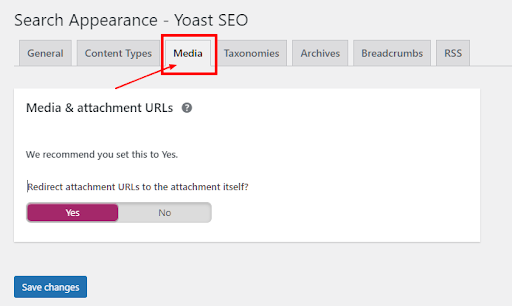
4. อนุกรมวิธาน
คุณสามารถตั้งค่าตัวแปรเทมเพลตเริ่มต้นสำหรับชื่อ SEO และคำอธิบายเมตาสำหรับหน้าต่างๆ เช่น หมวดหมู่ แท็ก อนุกรมวิธานที่กำหนดเอง และไฟล์เก็บถาวรรูปแบบโพสต์
เลือกตัวเลือกเพื่อเก็บหรือลบ URL หมวดหมู่ใน WordPress เพื่อให้มีคำนำหน้า โดยปกติจะเป็น /category/ สำหรับหน้าหมวดหมู่ในเว็บไซต์ของคุณ
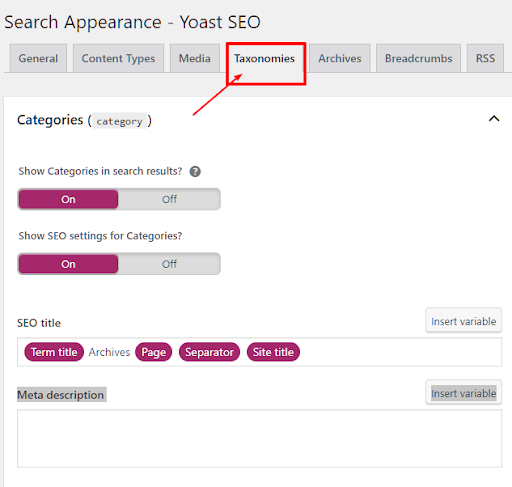
5. จดหมายเหตุ
ตัวเลือกเริ่มต้นจะทำงาน แต่ปิดใช้งานหน้าเก็บถาวรของผู้เขียนจากเครื่องมือค้นหาหากมีบล็อกของผู้เขียนคนเดียว หน้าเก็บถาวรของผู้เขียนจะคล้ายกับหน้าเก็บถาวรวันที่หรือหน้าบล็อกที่สร้างเนื้อหาที่ซ้ำกันและส่งผลต่อการจัดอันดับ SEO ของคุณ
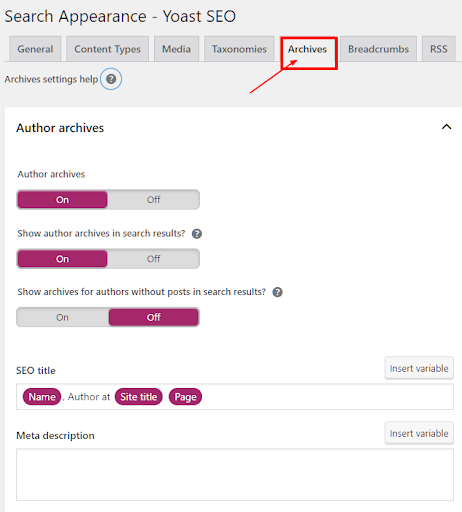
6. เกล็ดขนมปัง
เบรดครัมบ์คือลิงก์การนำทางที่ปรากฏที่ด้านบนของโพสต์หรือหน้า และระบุความสัมพันธ์ระหว่างตำแหน่งบนหน้า (หน้าผลิตภัณฑ์) และหมวดหมู่ระดับสูงกว่า (หน้าหมวดหมู่)
ให้ความรู้สึกของโครงสร้างและการนำทางสำหรับผู้เยี่ยมชมไซต์เพื่อดูเพจหรือโพสต์ที่แสดงในผลการค้นหาของ Google
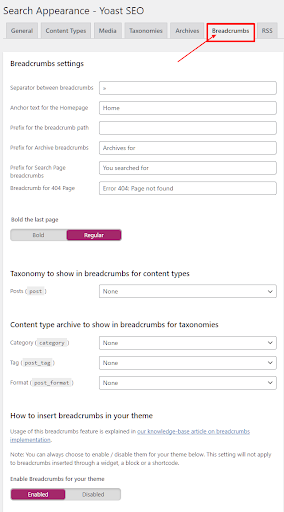
7. อาร์เอส
คุณลักษณะ RSS จะเพิ่มเนื้อหาโดยอัตโนมัติไปยังเว็บไซต์ของคุณที่อัปเดตจากเว็บไซต์หรือบล็อกที่พวกเขาเลือก ตามค่าเริ่มต้น ฟีดจะรับเนื้อหาที่เผยแพร่หรืออัปเดตเนื้อหาไซต์บ่อยๆ เช่น ข่าว ผู้เขียน และบล็อกโพสต์
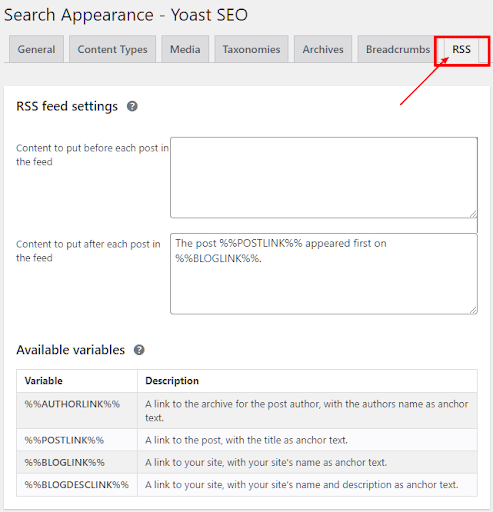
ใช่! Yoast SEO มีคุณสมบัติในการเชื่อมต่อโปรไฟล์โซเชียลของคุณที่ช่วยเพิ่มการรับรู้ถึงแบรนด์ของคุณและผู้ใช้สามารถเข้าถึงคุณได้อย่างง่ายดาย
7. คลิกที่โซเชียลในการนำทาง
- คุณลักษณะบัญชีช่วยให้ Yoast SEO แจ้ง Google เกี่ยวกับโปรไฟล์โซเชียลของคุณ เพียงเพิ่ม URL ของ Facebook, Twitter, Pinterest และแพลตฟอร์มอื่นๆ
- ถัดไป แท็บ Facebook อนุญาตให้ Yoast SEO เพิ่มข้อมูลเมตาของกราฟแบบเปิดของ Facebook และภาพขนาดย่อเริ่มต้นในเว็บไซต์ของคุณ ขณะที่แชร์บน Facebook มันจะจับภาพขนาดย่อด้านขวาของรูปภาพ ชื่อเมตา และคำอธิบายจากหน้าเว็บ
- ในแท็บ Twitter คุณสามารถเพิ่มข้อมูลเมตาของการ์ด Twitter เพื่อแสดงตัวอย่างพร้อมรูปภาพและข้อความในขณะที่แชร์บน Twitter
- ในแท็บ Pinterest คุณจะต้องป้อนรหัสยืนยันเว็บไซต์ที่ Pinterest ให้มาเท่านั้น เมื่อเข้าไปที่การตั้งค่าบัญชี Pinterest ของคุณ จำเป็นต้องใส่โค้ดที่มีเมตาแท็กลงในช่อง
C. วิธีกำหนดค่าปลั๊กอิน Yoast SEO ใน WordPress
ไปที่แท็บการกำหนดค่าครั้งแรก เริ่มต้นด้วย Configuration Wizard สำหรับการตั้งค่าใหม่ทั้งหมดทีละขั้นตอน
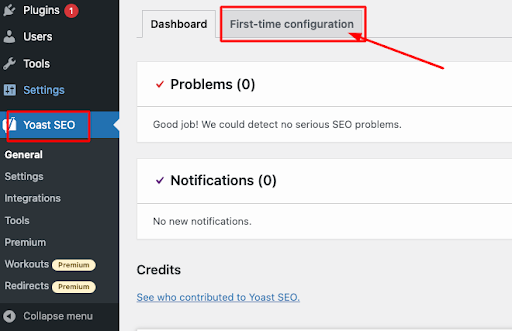
1. คลิกที่การปรับแต่งข้อมูล SEO
มาเรียกใช้การปรับแต่งข้อมูล SEO สำหรับ Indexables กันเถอะ Yoast SEO เริ่มประมวลผลเนื้อหาทั้งหมดบนเว็บไซต์ของคุณและเก็บข้อมูลไว้ในฐานข้อมูล หากคุณเจอเว็บไซต์ขนาดใหญ่อาจใช้เวลาสักครู่ แต่คุณไม่จำเป็นต้องดำเนินการตามขั้นตอนทุกครั้งที่คุณอัปเดตหรือเพิ่มเนื้อหา Yoast SEO จะจับข้อมูลโดยอัตโนมัติทุกครั้งที่คุณบันทึกเนื้อหานั้น
สภาพแวดล้อม – เว็บไซต์ประเภทใดที่คุณต้องการกำหนดค่า YOAST SEO
ก. การผลิต (สด)
ข. การส่าย (คล้ายกับการมีชีวิตอยู่ แต่เพื่อการทดสอบเท่านั้น)
ค. การพัฒนา (การใช้งานของนักพัฒนา)
หากคุณเลือกไซต์ชั่วคราวหรือไซต์ที่กำลังพัฒนา เว็บไซต์จะไม่ปรากฏในเครื่องมือค้นหา เนื่องจาก Yoast จะป้องกันไม่ให้ไซต์ถูกสร้างดัชนีโดยเครื่องมือค้นหา
ดังนั้น ตรวจสอบให้แน่ใจว่าคุณเลือกอันที่ถูกต้อง
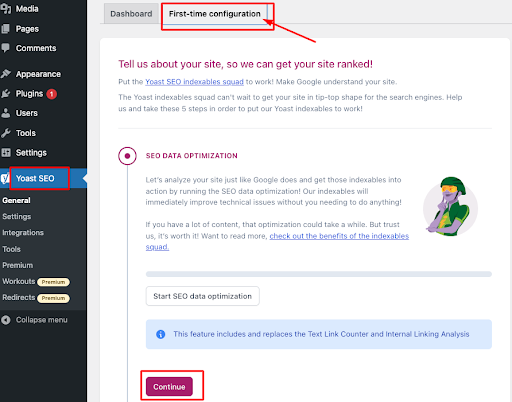
2. คลิกที่การเป็นตัวแทนไซต์
ในการตั้งค่าการเป็นตัวแทนไซต์ ปลั๊กอิน Yoast SEO ช่วยให้คุณสามารถเลือกได้ว่าเว็บไซต์ของคุณจะเป็นองค์กร (เช่น ธุรกิจท้องถิ่น) หรือบุคคล (เช่น บล็อกส่วนตัว)
ดังที่แสดงในภาพรวม คุณสามารถอัปโหลดโลโก้ของบริษัทจากคอมพิวเตอร์หรือไลบรารีสื่อ WordPress
หมายเหตุ : รูปภาพที่คุณอัปโหลดควรมีขนาดอย่างน้อย 112x112px และเป็นรูปสี่เหลี่ยมจัตุรัสด้วย
จากนั้นคลิกที่บันทึกและดำเนินการต่อ
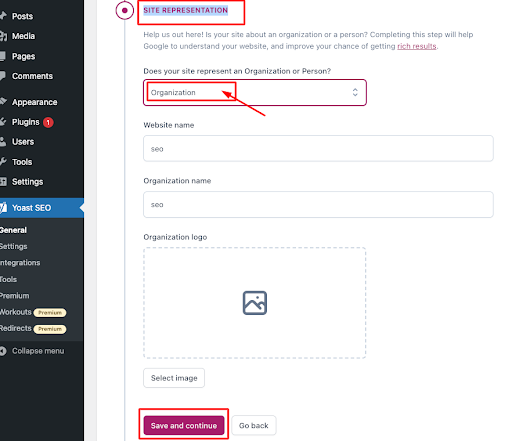
3. คลิกที่โปรไฟล์โซเชียล
โซเชียลมีเดียกำลังเฟื่องฟูและสามารถช่วยให้คุณบรรลุเป้าหมายและเพิ่มการมองเห็นแบรนด์
ที่นี่ คุณสามารถเพิ่มโปรไฟล์โซเชียลมีเดียทั้งหมดสำหรับเว็บไซต์ของคุณ (องค์กร) โดยรวมไว้ในโปรไฟล์โซเชียลเดียวขององค์กรของคุณ
การเพิ่มโปรไฟล์เหล่านี้จะช่วยให้เราเพิ่มประสิทธิภาพข้อมูลเมตาสำหรับแพลตฟอร์มเหล่านั้น
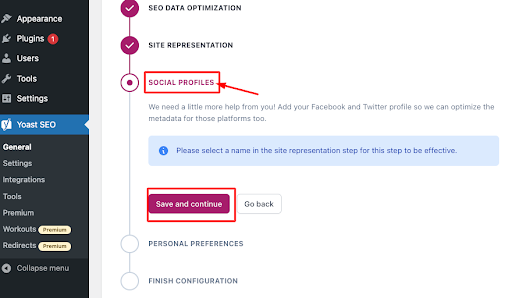
4. คลิกที่การตั้งค่าส่วนบุคคล
ในส่วนการตั้งค่าส่วนบุคคล ภายใต้การติดตามการใช้งาน Yoast SEO ให้ตัดสินใจว่าคุณต้องการให้ Yoast SEO ติดตามข้อมูลเว็บไซต์ของคุณหรือไม่
และสมัครรับจดหมายข่าว Yoast เพื่อรับคำแนะนำการปฏิบัติที่ดีที่สุดเกี่ยวกับข่าว SEO ล่าสุดและรับคำแนะนำ
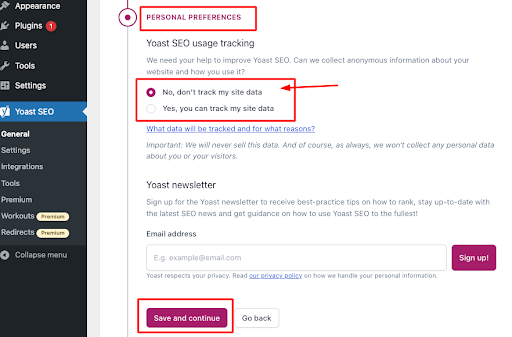
5. คลิกที่เสร็จสิ้นการกำหนดค่า
อย่าลืมคลิกที่เสร็จสิ้นการกำหนดค่าเพื่อตั้งค่าการเพิ่มประสิทธิภาพเว็บไซต์ Yoast ของคุณให้เสร็จสมบูรณ์ และหากต้องการ คุณสามารถลงทะเบียนเรียนหลักสูตรออนไลน์ฟรีรายสัปดาห์ของ Yoast ได้
เย่!! สรุปการกำหนดค่า Yoast SEO ของคุณ
แดชบอร์ดต้อนรับจะปรากฏขึ้นเพื่อเลือก Yoast SEO Configuration
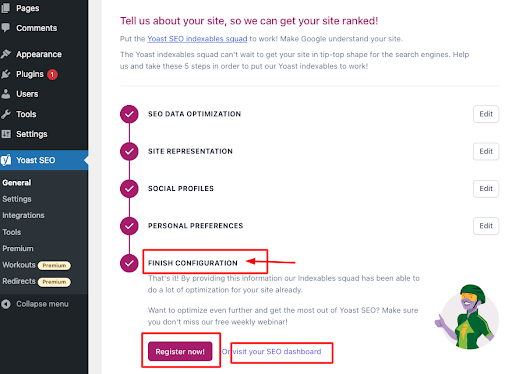
สรุปแล้ว
Yoast SEO เป็นหนึ่งในปลั๊กอิน SEO ที่ดีที่สุดสำหรับเว็บไซต์ WordPress สามารถช่วยให้คุณปรับปรุงการทำ SEO ได้อย่างรวดเร็วและมีประสิทธิภาพ สามารถเพิ่มอันดับเครื่องมือค้นหาของคุณ แต่ผู้เริ่มต้นเช่นคุณอาจพบว่าการเริ่มต้นใช้งานปลั๊กอินนี้ค่อนข้างน่ากลัว หวังว่าคำแนะนำนี้จะช่วยคุณในการติดตั้งและกำหนดค่าปลั๊กอิน Yoast SEO โดยไม่ต้องสะดุด
คุณยังมีข้อสงสัยเกี่ยวกับ SEO ของเว็บไซต์ WordPress ของคุณหรือไม่? อย่าลังเลที่จะติดต่อเรา E2M เป็นเอเจนซี่การตลาดดิจิทัลไวท์เลเบล ผู้เชี่ยวชาญของเราสามารถช่วยปรับปรุง SEO และการตลาดเนื้อหาของคุณ
